時間:2019-08-23 來源:互聯網 瀏覽量:
日常工作和生活中在使用Win10電腦時,有時候,我們需要順手記點東西,這時候Windows10自帶的便簽記錄工具(Sticky Notes)就幫上忙了,可以用來寫工作日誌,我們可以很方便地把這些貼紙一樣的小便簽拖放到桌麵任意位置,方便隨手記東西,無需在意格式,隻要能即時地把信息記下就行。

Sticky Notes便箋程序是Windows10係統自帶的一款Windows附件,它在桌麵上運行,用於記錄待辦事項或重要信息等,有了便簽的幫助,就可以輕鬆安排好工作與個人事務。
一、在桌麵上添加便簽單擊桌麵左下角“開始”按鈕,在彈出的“開始”菜單中單擊“所有程序--Sticky Notes”,即可啟動便簽程序。
如果在桌麵上添加一個便簽後,還想繼續添加便簽,單擊便簽左上角的+號按鈕,即可新添加一個便簽。
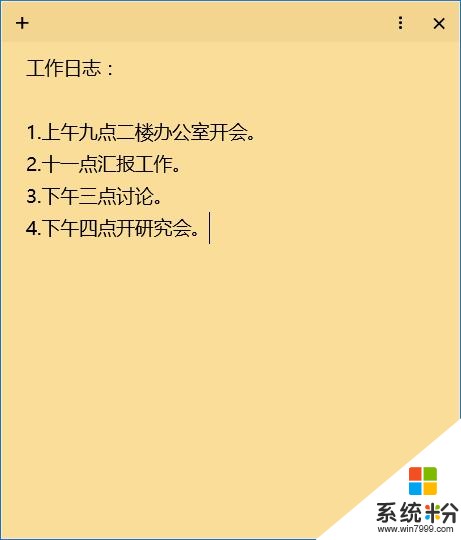 二、更改便簽的底色
二、更改便簽的底色默認情況下,便簽的底色為黃色,而相同顏色的多個便簽混在一起實在不容易區分。如果用戶想快速區分出不同的便簽,那麼可以將不同的便簽以不同的顏色表示。
1.單擊便簽右上方的三個小點按鈕,在彈出的快捷菜單中選擇要更改的顏色,例如綠色。
2.可以看到便簽已經變為綠色。
 三、更改便簽的大小
三、更改便簽的大小如果便簽中的內容較多,那麼默認情況下,便簽會自動增加長度以便於用戶查看,但如果便簽內容過多,那麼查看起來還是比較麻煩的,這時可以更改便簽的大小,使其更符合用戶的觀感。
1.將鼠標置於要更改大小的便簽周圍的四個角或邊框上,鼠標變成雙向箭頭。
2.拖動到合適的位置鬆開鼠標,即可調整便簽的大小,拖動四個角可以同時調整便簽的高度和寬度,拖動四周的邊框隻能單獨調整便簽的高度或寬度,此時可以看到便簽變得順眼多了。
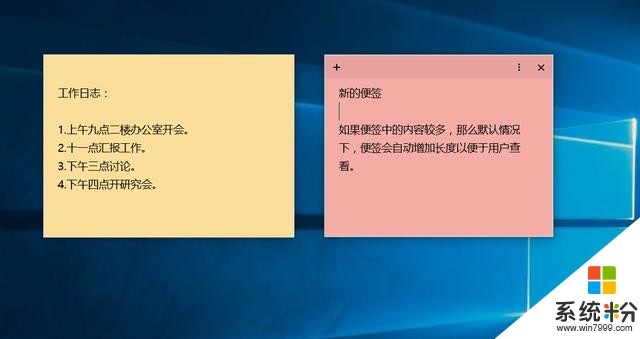 四、刪除便簽
四、刪除便簽便簽使用完後,我們也可以把它刪除,使界麵變得整潔清晰。
1.將鼠標置於要刪除的便簽右上角的刪除按鈕上,單擊“刪除備注”按鈕。
2.在彈出的對話框中,單擊“是”按鈕,完成刪除。
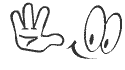
1.閱後如果喜歡,不妨點讚、收藏、評論和關注一下。
2.如果喜歡玩軟件,請關注本頭條號閱讀相關文章。
3.在學習中有什麼問題,歡迎與我溝通交流,今日頭條號搜索【微課傳媒】,我在這裏等你喲!